Les aides en ligne de GoodBarber
Ajouter des produits à une collection
Une fois que vous avez créé une collection, vous pouvez maintenant commencer à ajouter des produits dans cette collection.
Deux options sont disponibles:
1. Ajouter un produit existant à une collection
2. Créer un nouveau produit directement dans une collection.
Remarque: un produit peut être ajouté à plusieurs collections. Par exemple, dans votre boutique de vêtements en ligne, une veste peut faire partie de la collection Femmes, de la Collection Vestes et Nouvelle Collection Automne.
Ajouter un produit existant à une collection
1. Dans le menu de gauche Produits, cliquez sur "Tous les produits"
2. Dans votre liste de produits, sélectionnez le produit que vous souhaitez ajouter à une collection. La page produit s'ouvre.
Dans le menu de droite Édition du produit > Infos > Collection, sélectionnez la collection à laquelle vous souhaitez ajouter ce produit.
3. Sauvegardez la modification en appuyant sur le bouton vert "Publier"
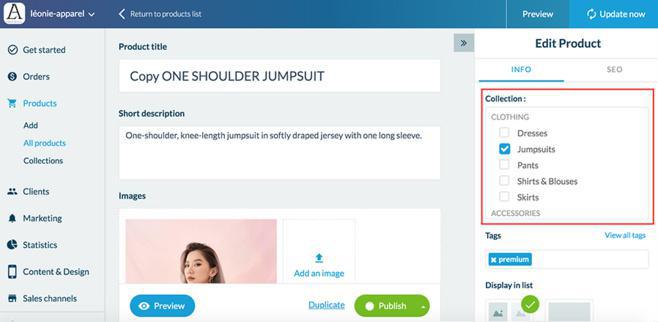
Ajouter un nouveau produit à une collection
1. Dans le menu de gauche Contenu et Design > Contenu, cliquez sur "Section"
2. Dans le menu de droite, survolez la collection à laquelle vous souhaitez ajouter un produit et cliquez sur "modifier le contenu"
3. Cliquez sur "Créer un produit"
Cela ouvrira une nouvelle page du produit. Remplissez les différentes informations demandées.
Pour savoir comment remplir cette page, reportez-vous à cette aide en ligne .
Pour enregistrer le nouveau produit, cliquez sur le bouton vert "Publier".
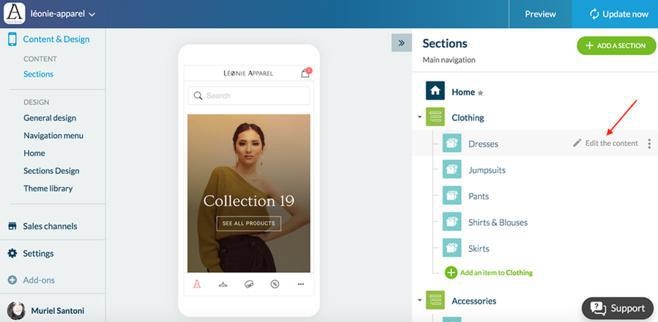
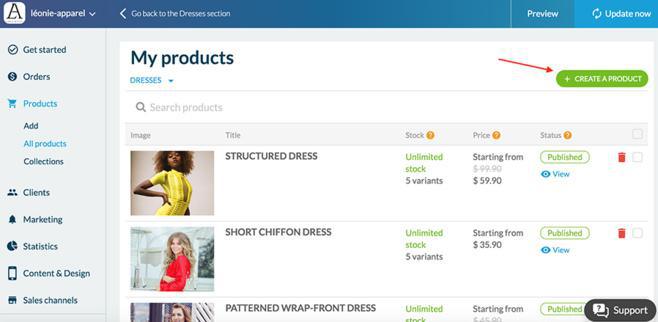
Tutoriel video
- Collections
- Créer une collection
- Ajouter des produits à une collection
- Supprimer des produits d'une collection
- Supprimer une collection
- Modifier le nom d'une collection
- Modifier l'ordre des produits dans une collection
- Ajouter une collection au menu
- Catégories et sous catégories : Liste de la collection et collections
 Design
Design